A munkafolyamat-definíció befejezéséhez adja a fóliákat egy csoporthoz, és automatizáljon egy AutoCAD parancsot. Ezután mentse és tesztelje a munkafolyamatot.
Ez a gyakorlat az 1. Gyakorlat: Automatizált csoportosítási fóliák részben módosított munkafolyamatot használja.
A munkafolyamat definíció befejezése
- Ha az 1. Gyakorlat: Fóliák csoportosításának automatizálása részben elkezdett munkafolyamat már nincs nyitva, nyissa meg.
- Húzza az AutoCAD-parancs futtatása műveletet a művelet panelről a munkafolyamatba a LoopAddLayers művelet mögé.
Az aktuális térkép külön DWG-fájlként történő mentéséhez használjon egy parancssori beállítást. A parancssorba beírható parancsok bármelyikét szabadon futtathatja.
Mivel ez a művelet az egész térképre érvényes, nem kell ismétlődnie. Ezért helyezi a LoopAddLayers műveleten kívülre.
- Kattintson duplán az AutoCAD-parancs futtatása műveletre, és állítsa be a paramétereit a következők szerint:
- A Parancs területen billentyűzze be a következőt: mapexportcurrentmaptodwg.
- A Választható paraméterek megjelenítése területen módosítsa a Megjelenítési név értékét a térkép DWG-fájlként való mentéséhez.
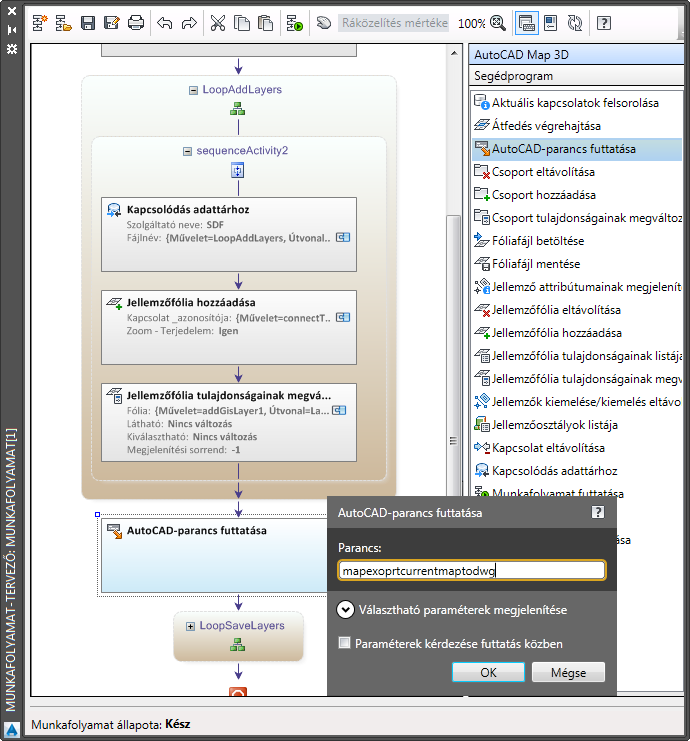
Húzza az AutoCAD-parancs futtatása műveletet a LoopSaveLayers művelet elé. Billentyűzze be a parancs nevét.
A munkafolyamat futtatásakor, a parancs rákérdez a DWG-fájl nevére és helyére. Ha kívánja, megadhatja ezeket a paramétereket a munkafolyamat részeként.
- Bontsa ki a LoopSaveLayers műveletet.
A művelet az aktuális térképben található fóliákat .layer fájlokként menti a megadott mappában
- Kattintson duplán a Fóliafájl mentése műveletre, és adja meg a .layer fájlok mappáját. Kattintson az OK gombra.
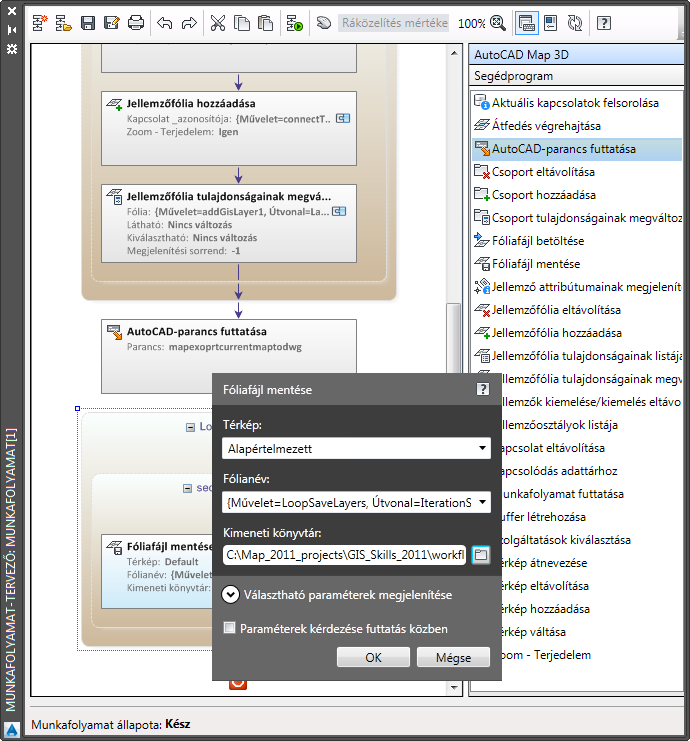
Módosítsa a Fóliafájl mentése művelet kimeneti könyvtárát.
- Mentse el a munkafolyamatot.
- Hagyja nyitva a Munkafolyamat-tervezőt.
A gyakorlatok folytatásához lépjen tovább a 3. Gyakorlat: Munkafolyamat futtatása részre.